Pregunta
Problema: ¿Cómo solucionar el código de error: 116171?
Hola tios. ¿Podría, por favor, decirme si hay algún problema con el mensaje emergente „Código de error: 116171error code: 116171. “Empecé a recibirlo hace un par de días. Dice que mi información personal y financiera podría estar en riesgo y proporciona un número de teléfono al que debo llamar para guardar la información. ¿Qué tengo que hacer? Me temo que alguien está tratando de engañarme. De todos modos, ayúdeme a solucionar el código de error: ventana emergente 116171. ¡Gracias por adelantado!
Respuesta resuelta
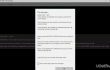
Estimado usuario, gracias por su pregunta. Parece que el "Código de error: 116171" es un mensaje emergente malicioso recientemente publicado, lo que significa que llamar para un número proporcionado no resolvería nada. Al contrario, ¡puede meterse en serios problemas! Si ha comenzado a recibir Ventana emergente "Código de error: 116171" mientras navega por Internet, significa que Internet Explorer, Mozilla Firefox, Google Chrome, Safari o cualquier otro navegador web que prefiera utilizar se ha infectado con un adware. Como probablemente ya sepa, el adware es una extensión de navegador web con publicidad, que se utiliza para mostrar anuncios de terceros o incluso para intentar participar en estafas en línea como esta.
Para aclarar cómo se ve la ventana emergente, eche un vistazo al extracto:
Este sitio dice ...
CÓDIGO DE ERROR: 116171
Oputs Internet ha detectado alguna actividad sospechosa en su dirección IP.
Cydoor Spyware puede haber causado una brecha de seguridad en su ubicación de red.
Su información personal y financiera podría estar en riesgo. Llame gratis al 1-800-990-183.
Comuníquese con los técnicos certificados de Microsoft en la línea de ayuda sin herramientas: 1-800-990-183
No apague ni reinicie su navegador.
En primer lugar, que no cunda el pánico y ni siquiera intente llamar al número indicado. Todo lo que tiene que hacer para corregir el código de error: 116171 es eliminar el adware responsable de mostrar la ventana emergente. Si ya se ha enfrentado a un programa de publicidad no deseada, es posible que ya sepa cómo se pueden eliminar del sistema. Para que quede claro, vamos a presentar los métodos que se pueden aplicar para Código de error: eliminación 116171.
En pocas palabras, hay dos métodos básicos: automático y manual. Si prefiere la extracción manual, puede encontrar una guía paso a paso a continuación. Si, no obstante, desea eliminar el código de error: 116171 adware automáticamente, le recomendamos que utilice ReimagenLavadora Mac X9. Este software no es un software antivirus, sino más bien una herramienta de optimización de PC que tiene un sistema Avira Antivir integrado. Por tanto, es una herramienta perfecta como segunda opción anti-malware que optimiza el sistema. Por lo tanto, para eliminar el "Código de error: 116171", puede utilizar este software o seguir la guía que se proporciona a continuación:
¿Cómo eliminar el código de error: 116171?
Para desinstalar estos archivos, debe adquirir una versión con licencia de Reimagen Reimagen desinstalar software.
Eliminación del código de error: 116171 en el sistema operativo Windows:
- Primero que nada, abre Administrador de tareas. Para este propósito, puede hacer clic derecho en la barra de tareas y hacer clic en el Iniciar Administrador de tareas botón o presione Ctrl + Alt + Suprimir En seguida.
- Su tarea aquí es finalizar el proceso del navegador web. Por lo tanto, busque Google Chrome, Mozilla Firefox, Google Chrome u otro navegador web que esté utilizando, haga clic en él y seleccione Tarea final.
Cuando abra su navegador web la próxima vez, no permita abrir las ventanas de las sesiones de navegación anteriores.
El siguiente paso es buscar y eliminar el adware a través del Panel de control. Para este propósito, debe:
- Hacer clic Comienzo (esquina inferior izquierda) → Panel de control → Programas y características si estas usando Windows 7 o Visitaruna.
- Si usa Windows XP, haga clic en Comienzo → Panel de control → Añadir Quitar programas.
- Abierto Menú de acceso rápido haciendo clic derecho en la esquina inferior izquierda de la pantalla. Entonces abre Panel de control y seleccione Desinstale un programa para Windows 8/10.
- Una vez que realice todos estos pasos, se le debe revelar una lista bastante larga de programas. Aquí debe revisar cada uno de ellos y tratar de encontrar aquellos con los que no está familiarizado y que ciertamente no recuerda haber instalado. Asegúrese de desinstalar cada uno de ellos. Para eso, haga clic en el nombre del programa y seleccione Cambiar / desinstalar → OK.
Por último, no olvide limpiar los accesos directos del navegador web. Para hacerlo tienes que:
- Para encontrar el atajo en MozillaFirefox, explorador de Internet, Google Chrome y otros navegadores instalados en su máquina, haga clic derecho sobre él y abra Propiedades.
Encontrar Pestaña de acceso directo y seleccione Campo objetivo.
Busque la URL que parece no adecuada, haga clic en ella, seleccione Borrar y luego está bien.
Eliminación del código de error: 116171 en Mac OS:
- Hacer clic Vamos → Aplicaciones.
- Encuentra todos programas cuestionables, haz clic derecho sobre ellos y muévelos a Basura.
Probablemente ya sepa que no es suficiente arrastrar programas a la Papelera para deshacerse de ellos de forma permanente. A eliminar Código de error: 116171, deberá eliminar todos los componentes que pertenecen al adware. Para eso, realice todos los pasos que se indican a continuación (los pasos son adecuados tanto para el sistema operativo Windows como para Mac OS X):
Mozilla Firefox:
- Abra Mozilla Firefox, vaya a su menú (haga clic en tres barras en la esquina superior derecha de la ventana), busque Complementosy seleccione Extensiones.
- Aquí, intente encontrar todas las extensiones de navegador con las que no esté familiarizado y que parezcan sospechosas. Hacer clic Eliminar junto a las extensiones que no desea conservar.
- Es muy importante comprobar si este dudoso adware no ha reemplazado su página de inicio o motor de búsqueda predeterminados. Para eso, abra Mozilla Firefox nuevamente, vaya a Opciones y seleccione General.
- Si su página de inicio es Google, Bing, Yahoo u otra que haya configurado usted mismo, todo está bien. Sin embargo, si ve que la configuración predeterminada se cambió sin su permiso, asegúrese de restablecer la configuración haciendo clic en Restaurar a los valores predeterminados o ingresando la URL de su página de inicio preferida.
- Para restablecer su navegador, abra el menú de Firefox, vaya a Información para solucionar problemas y luego haga clic en Restablecer Firefox.
Cuando aparezca un mensaje emergente pidiendo que confirme su elección, haga clic en Restablecer Firefox de nuevo.
Explorador de Internet:
- Abra el navegador IE, haga clic en el Icono de engranaje para abrir Menú (esquina superior derecha). Aquí seleccione Administrar complementos.
- En el panel de Administrar complementos, revise todas las extensiones de navegador cuestionables y desactívelas. Para eso, haga clic derecho en cada uno de ellos y luego seleccione Desactivar.
- Abra el menú una vez más y vaya a opciones de Internet. Cuando en Pestaña General, reemplace la dirección de la página de inicio con una URL de su elección. Entonces golpea Solicitar ahorrar.
- Para restablecer IE, abra su menú, vaya a Opciones de Internet → Avanzado. Hacer clic Reiniciar.
- Cuando aparezca la ventana Restablecer configuración de Internet Explorer, marque la casilla junto a la opción Eliminar configuraciones personales y golpea Reiniciar de nuevo.
Google Chrome:
- Abra Google Chrome, haga clic en el botón de tres barras en la esquina superior derecha (Botón de menú) E ir a Herramientas → Extensiones.
- Busque extensiones de navegador sospechosas y elimínelas haciendo clic en Basura iconos junto a ellos.
- Abra el menú nuevamente, luego vaya a Ajustes. Encontrar En el inicio parte y haga clic en Establecer páginas junto a Abrir una página específica o un conjunto de páginas opción.
- Elimine sitios web sospechosos haciendo clic en X junto a cada uno de ellos, y luego ingrese una URL del sitio que le gustaría establecer como su página de inicio.
- Luego ve a Menú → Configuración → Administrar motores de búsqueda.
- Cuando aparezca la ventana del motor de búsqueda, elimine todas las entradas sospechosas y deje solo el motor de búsqueda que le gustaría utilizar a diario.
- Para restablecer Google Chrome, vaya a Menú → Configuración, luego haga clic en Restablecer la configuración del navegador en la parte inferior de la página.
- Una vez Restablecer la configuración del navegador aparece la ventana, haga clic en Reiniciar para confirmar su elección.
Safari:
- Abra Safari y luego busque y haga clic en Safari en la barra de menú en la parte superior de la pantalla. Luego ve a Preferencias.
- Ir Pestaña de extensiones y busque entradas sospechosas. Desinstale cada uno de ellos.
- Luego ve a Pestaña General y verifique qué URL se ingresó en el cuadro de página de inicio. Si ve un enlace sospechoso, elimínelo y reemplácelo con un sitio web que desee establecer como página de inicio. Recuerda que debes escribir http: // antes de ingresar una URL preferida.
- Mientras intenta restablecer Safari, haga clic en Safari y Restablecer Safari… opción.
- Cuando aparezca el mensaje emergente Restablecer Safari, marque todas las casillas de verificación y haga clic en Reiniciar.
Como puede ver, actuando Código de error: eliminación 116171 no es una tarea tan fácil. De hecho, es un procedimiento que consume tiempo y paciencia y, cuando se realiza manualmente, puede fallar fácilmente. Si ha intentado realizar todos los pasos indicados anteriormente, pero aún recibe ventanas emergentes falsas, le recomendamos que arreglar el código de error: 116171 automáticamente con la ayuda de ReimagenLavadora Mac X9.
Deshazte de programas con un solo clic
Puede desinstalar este programa con la ayuda de la guía paso a paso presentada por los expertos de ugetfix.com. Para ahorrar tiempo, también hemos seleccionado herramientas que le ayudarán a realizar esta tarea de forma automática. Si tiene prisa o si cree que no tiene la experiencia suficiente para desinstalar el programa por su cuenta, no dude en utilizar estas soluciones:
Oferta
¡hazlo ahora!
Descargarsoftware de eliminaciónFelicidad
Garantía
¡hazlo ahora!
Descargarsoftware de eliminaciónFelicidad
Garantía
Si no pudo desinstalar el programa con Reimage, informe a nuestro equipo de soporte acerca de sus problemas. Asegúrese de proporcionar tantos detalles como sea posible. Por favor, háganos saber todos los detalles que crea que deberíamos saber sobre su problema.
Este proceso de reparación patentado utiliza una base de datos de 25 millones de componentes que pueden reemplazar cualquier archivo dañado o faltante en la computadora del usuario.
Para reparar el sistema dañado, debe adquirir la versión con licencia de Reimagen herramienta de eliminación de malware.

Acceso privado a Internet es una VPN que puede evitar que su proveedor de servicios de Internet, Gobiernoy a terceros para que no rastreen su sitio en línea y le permitan permanecer completamente anónimo. El software proporciona servidores dedicados para la descarga de torrents y la transmisión, lo que garantiza un rendimiento óptimo y no lo ralentiza. También puede evitar las restricciones geográficas y ver servicios como Netflix, BBC, Disney + y otros servicios de transmisión populares sin limitaciones, independientemente de dónde se encuentre.
Los ataques de malware, en particular el ransomware, son, con mucho, el mayor peligro para sus archivos de imágenes, videos, trabajo o escuela. Dado que los ciberdelincuentes utilizan un algoritmo de cifrado robusto para bloquear datos, ya no se puede utilizar hasta que se pague un rescate en bitcoin. En lugar de pagar a los piratas informáticos, primero debe intentar utilizar alternativas recuperación métodos que podrían ayudarlo a recuperar al menos una parte de los datos perdidos. De lo contrario, también podría perder su dinero, junto con los archivos. Una de las mejores herramientas que podría restaurar al menos algunos de los archivos cifrados: Recuperación de datos Pro.